Како слушати Пандора као гадгет за радну површину у оперативном систему Виндовс 7

Као гадгет, Пандора више никада неће бити прекинута због несретних прегледача. Покреће се у малом прозору (цца. 130 к 300 пиксела) директно на радној површини. Гадгет задржава готово исту функцију веб апликације, и сматрам да је његов минималистички приступ неизмерно ефикасан.
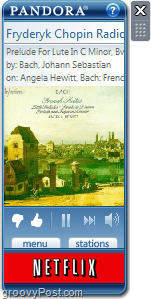
Како подесити Пандора као гадгет на Виндовс 7
1. Преузимање тхе тхе Пандора справица, направа са хттп://ввв.пандора.цом/он-виндовсгадгет.
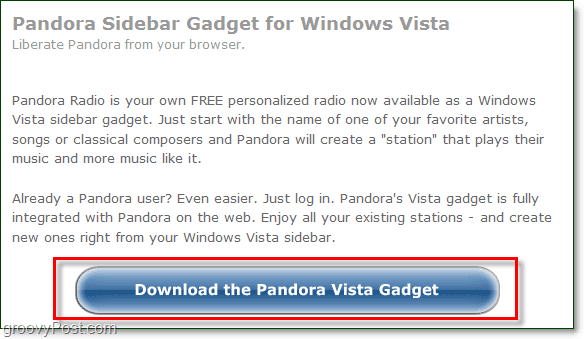
2. Трцати преузете .гадгет датотеке и Инсталирај то.
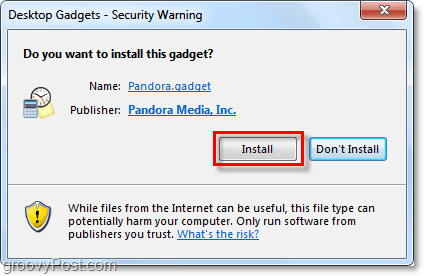
То је све. Једном инсталиран, требали бисте га моћи покренути и одмах почети слушати музику! Па обично. У мом случају наишао сам на неколико проблема и показаћу вам како да их решите.
За гадгет је потребна Фласх верзија 9,0,115,0 или новија.
Ако видите ову поруку, два су могућа разлога. Погледајмо прво.
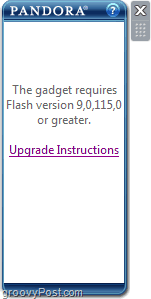
Пошто је ово гадгет за Виндовс 7, мора се користитиисти Фласх додатак инсталиран у Интернет Екплорер-у. Ако сте попут мене и користите само Фирефок или Цхроме, постоји велика шанса да вам Интернет Екплорер Фласх застара.
Да бисте ово исправили, Отвори горе интернет претраживач и посетите хттп://гет.адобе.цом/фласхплаиер/ да бисте је ажурирали.
Алтернативно Кликните овде за везу за директно директно коришћење Фласх-а, без Адобе ДЛМ (довнлоад манагер) потребан.
Други разлог зашто ћете то видети је то што јестеса 64-битним оперативним системом. Мицрософт није додао 64-битну подршку за Фласх уређаје у оперативним системима Виндовс 7 или Виста, што је јадно. Срећом, можемо решити овај проблем покретањем 32-битне бочне траке при покретању, која је подржана.
Како поправити Виндовс 7 64-битни Пандора гадгет И покрените бочну траку у 32-битном режиму
3. У Виндовс-у 7 потражите следећу фасциклу или једноставно отворите Екплорер и залепите ову локацију у адресну траку:
Ц: ПрограмДатаМицрософтВиндовсСтарт МенуПрограмсСтартуп фолдер
Једном када пронађете ову мапу, Десни клик ан празно место и Изаберите Ново> Пречица.
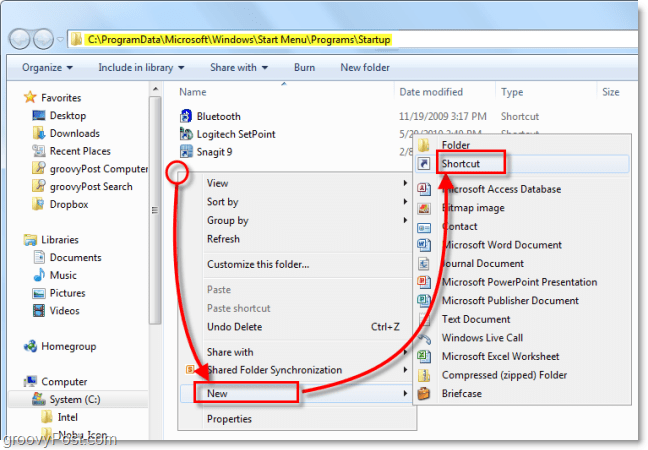
4. Прозор за креирање пречице требао би се појавити. У пољу за локацију, Тип или Налепите у:
Ц: Програмске датотеке (к86) Виндовс Сидебарсидебар.еке
Притисните Следећи.
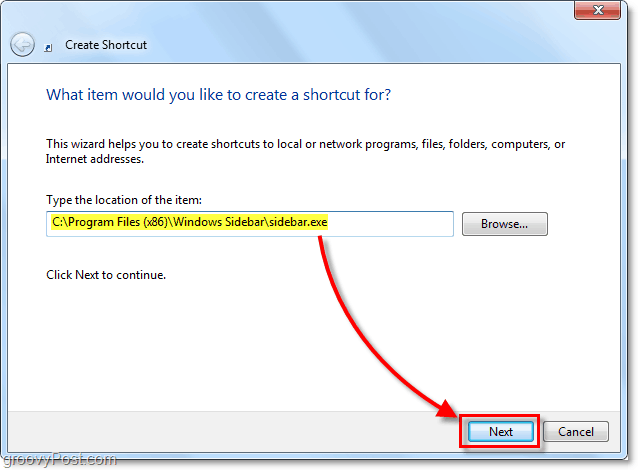
5. На следећем прозору Име пречицу шта год желите, а затим Кликните на Заврши.
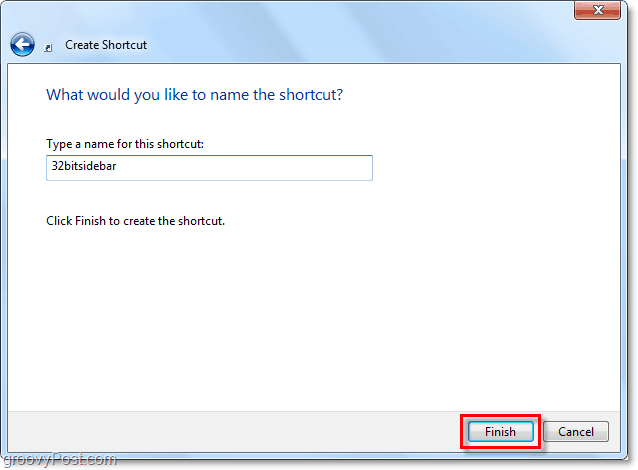
6. Можете да потврдите да се пречица налази на исправној локацији из вашег Старт Мену-а. Кликните на тхе тхе Виндовс 7 Старт Мену Орб и онда Изаберите Сви програми> Покретање, нова пречица би требала бити тамо.
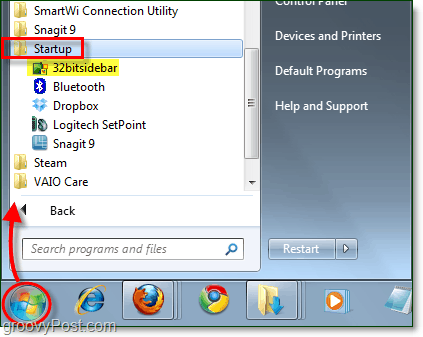
7. Сад кад је пречица на месту, Близу све тренутно отвореног типа направа (укључујући и Пандора гадгет).
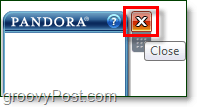
8. Након што се сви уређаји затворе, Поново покренути рачунар.
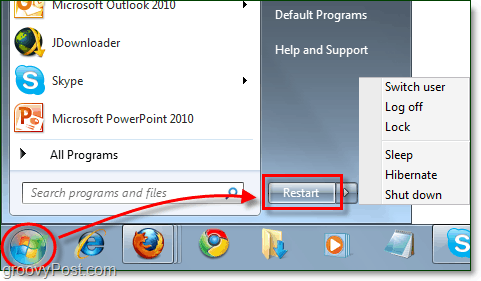
9. Када се рачунар дигне из система, требали бисте бити спремни за љуљање. Покрените Пандора гадгет и Кликните на Повежи се за почетак. Ако имате налог, можете се пријавити; ако то не учините, омогућиће вам да га креирате.
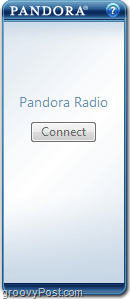
Пандора гадгет је живахна!
- Отисак меморије који користи је мали у поређењу са напорима које веб апликација поставља на ваш претраживач.
- Мали је и делује врло слично иПхоне апликацији.
- Никада га не прекида ништа осим искључивања рачунара или губитка интернетске везе.
- Почиње са ваш рачунар, нема више одлагања чекања да се прегледач учита. Морате да одмах слушате музику.
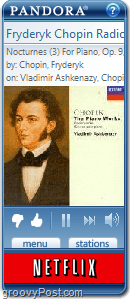
Гроови-Тип
Иако се Пандора гадгет не може смањити,можете да га избледете променом Опацити-а у контекстном менију десног клика. На слици испод је приказано да је постављено на 20%. За ефект обложног прекривања, помешајте различите непрозирности са опцијом „Увек на врху“.
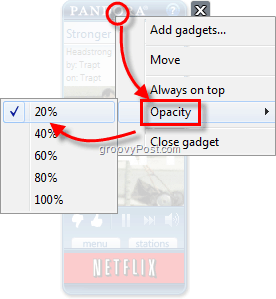
Неко питање? Пошаљите коментар испод! Волели бисмо да чујемо о свим другим живахним техникама које бисте могли знати за слушање Пандоре или другог интернетског радија.





![Омогућите Виндовс 7 гадгет читача РСС фееда [Како да]](/images/microsoft/enable-windows-7-rss-feed-reader-gadget-how-to.png)



![Откријте нову музику и слушајте своје омиљене бесплатно уз Пандора [гроовиТипс]](/images/freeware/discover-new-music-and-listen-to-your-favorites-free-with-pandora-groovytips.png)
Оставите коментар